Manipuler les objets 3D à l’écran est fondamental pour accéder à toutes les partie de la pièce (rotation, translation) et les voir de plus près (zoom). Cela fait parti des premières choses à connaitre sur un logiciel de CAO et il est vrai que Catia V5 apporte une touche toute particulière à cette manipulation.
Cet article est une aide aux débutants qui leur permettra de passer ce premier obstacle que je trouve peu documenté et conduit assez rapidement à l’abandon de l’apprentissage si personne ne vous montre comment cela fonctionne.
Sommaire
Catia V5 – manipulation 3D à l’aide de la souris 3 boutons
Un mot sur la souris (physique)
Elle doit impérativement être du type 3 boutons. La plus part des souris ont visiblement deux boutons séparés par une molette et dans la majorité des cas cette molette est dotée d’un bouton que l’on sent en appuyant sur celle-ci. Ce type de souris est donc tout à fait convenable mais faites attention au fait que l’effort nécessaire à l’enfoncement des boutons (notamment la roulette) soit le plus faible possible, cela vous évitera une fatigue de la main ou du poignet, voire des tendinites.

La souris sert énormément dans Catia V5, toutes les manipulations (menus , objets …) passent donc par la main droite. Ceci est donc très exigent pour elle. Il est donc important d’utiliser une souris filaire (oubliez les souris sans fils beaucoup trop lourdes) ayant des boutons sensibles.
Idem pour les souris miniatures trop petites ou trop plates. Gardez à l’esprit qu’il s’agit d’un outil de travail, cela doit rester ergonomique et fonctionnel peu importe l’esthétique.
Comment se servir de la souris sur Catia ?
Suivez ce tableau…
Note:
En maintenant le bouton 2 enfoncé, on peut passer de la rotation au zoom en appuyant et en relâchant le bouton 1 (ou 3).
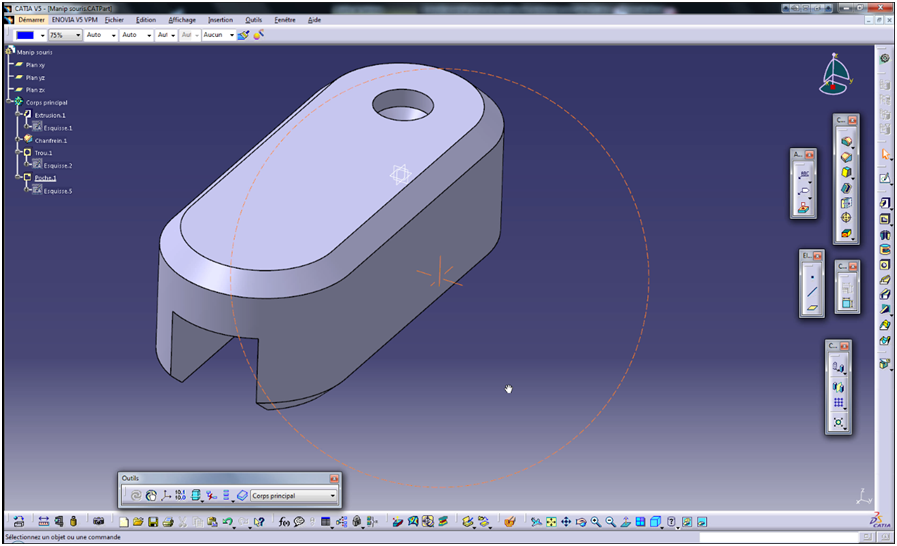
Cette Illustration montre l’utilisation de la sphère de rotation à l’aide des boutons 2 et 1 de la souris. La sphère est centrée sur un point défini grâce au bouton 2 (clic seul du bouton 2 à l’endroit voulu).
Le curseur en forme de main s’accroche à la sphère et vous permet de la faire tourner comme vous le feriez physiquement avec un ballon.
Manipuler les objets 3D à l’aide de la souris n’est pas évident au premier abord. C’est un coup à prendre, il faut un peu de pratique mais cela vient rapidement. C’est en fait particulièrement ergonomique et les manipulations sont rapide contrairement à ce qui est proposé habituellement sur d’autres logiciels.
Sachez que les objets 2D comme les plans ou les vues d’esquisse par exemple sont aussi manipulés de cette façon. Seule la rotation est absente mais la translation, le recentrage et le zoom sont identiques.
Si cela vous a plu ou si vous avez des questions, n’hésitez pas à me laisser un commentaire et à partager cet article.



![clip_image005[1] clip_image005[1]](https://apprendre-la-cao.go.yo.fr/wp-content/uploads/2016/01/clip_image0051.jpg)



![clip_image005[2] clip_image005[2]](https://apprendre-la-cao.go.yo.fr/wp-content/uploads/2016/01/clip_image0052.jpg)

![clip_image013[1] clip_image013[1]](https://apprendre-la-cao.go.yo.fr/wp-content/uploads/2016/01/clip_image0131.jpg)


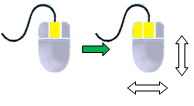
![clip_image005[3] clip_image005[3]](https://apprendre-la-cao.go.yo.fr/wp-content/uploads/2016/01/clip_image0053.jpg)


No responses yet